Netflix(ネットフリックス)は、1億8千万人以上の利用者を持つ人気の動画ストリーミングメディアです。Netflixの欠点は、ユーザーがPCに映画や番組をダウンロードしてオフラインで視聴することができないことです。インターネットなしで映画や番組を楽しみたい場合、どうしたらいいのでしょうか?
この記事では、PCでNetflix動画を無料録画する方法をご紹介します。録画した動画の形式を変更したいなら、MiniTool Video Converterを試してください。
WindowsでNetflixを録画する方法 – Bandicam
Bandicamは軽量で使いやすいWindowsスクリーンレコーダーで、PC画面のあらゆるアクティビティを簡単に録画できます。そして、録画されたファイルはすべて最高画質で保存されます。
さらに、複数の録画モードから選択でき、DirectX/OpenGL/Vulkanグラフィック技術を使用するライブストリームゲームプレイをキャプチャすることができます。
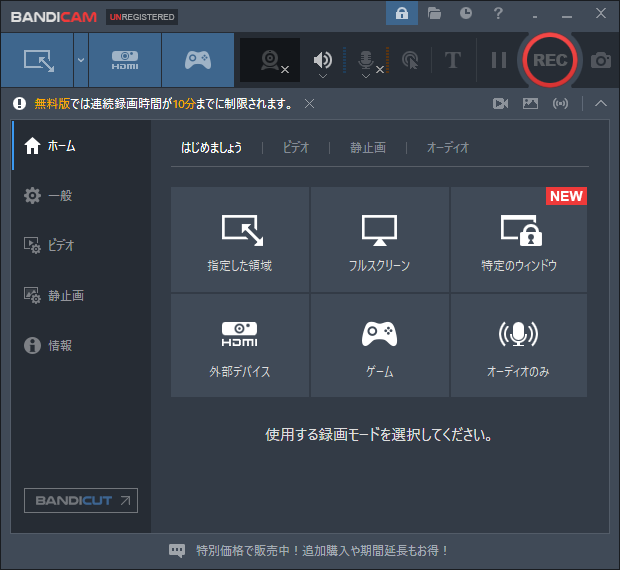
- Bandicamの公式Webサイトにアクセスし、ダウンロード手順に従ってこのソフトウェアをPCにインストールします。
- ソフトウェアのメインインターフェイスに入った後、「フルスクリーン」または「指定した領域」をクリックして録画モードを選択します。
- ブラウザでNetflixを開き、録画したい映画や番組を再生します。
- Bandicamのメインインターフェイスに戻り、「Rec」ボタンをクリックして録画を開始します。
- 完了したら、「停止」ボタンをクリックします。録画ファイルは自動的にPCに保存されます。
MacでNetflixを録画する方法 – Quicktime Player
MacでNetflixを録画するには、QuickTime Playerをお見逃しなく。このソフトウェアはもともとMac PCおよびノートパソコンで動画や音声ファイルを再生するために設計されたものですが、フルHD画質でスクリーンプロセスを録画することもできます。
さらに、QuickTime Playerでは、トリミング、並べ替え、回転、複数のクリップへの分割など、一般的な動画編集も行えます。
- MacでQuickTime Playerを開きます。
- ファイルタブに移動し、ドロップダウンリストから「新規画面収録」オプションを選択します。
- すると、新しいウィンドウが表示され、そこで多くの設定オプションを見ることができます。ご自分のニーズに応じてすべての設定を調整してください。
- Netflixに切り替えて、録画したい番組や映画を再生します。
- Netflix番組や映画の録画が終わったら、赤い丸いボタンをクリックして録画を停止します。
オンラインでNetflixを無料録画する方法 – AceThinker Free Online Screen Recorder
Netflixで再生した動画を録画するためにソフトウェアをインストールしたくないという方には、AceThinker Free Online Screen Recorderが最適な選択肢です。
これはMacとWindows PCの両方で使える無料のWebベースのツールで、Netflix動画を直接録画できます。画面全体をキャプチャしたり、Netflixの映画や番組が再生されている領域をハイライトしたりすることができます。
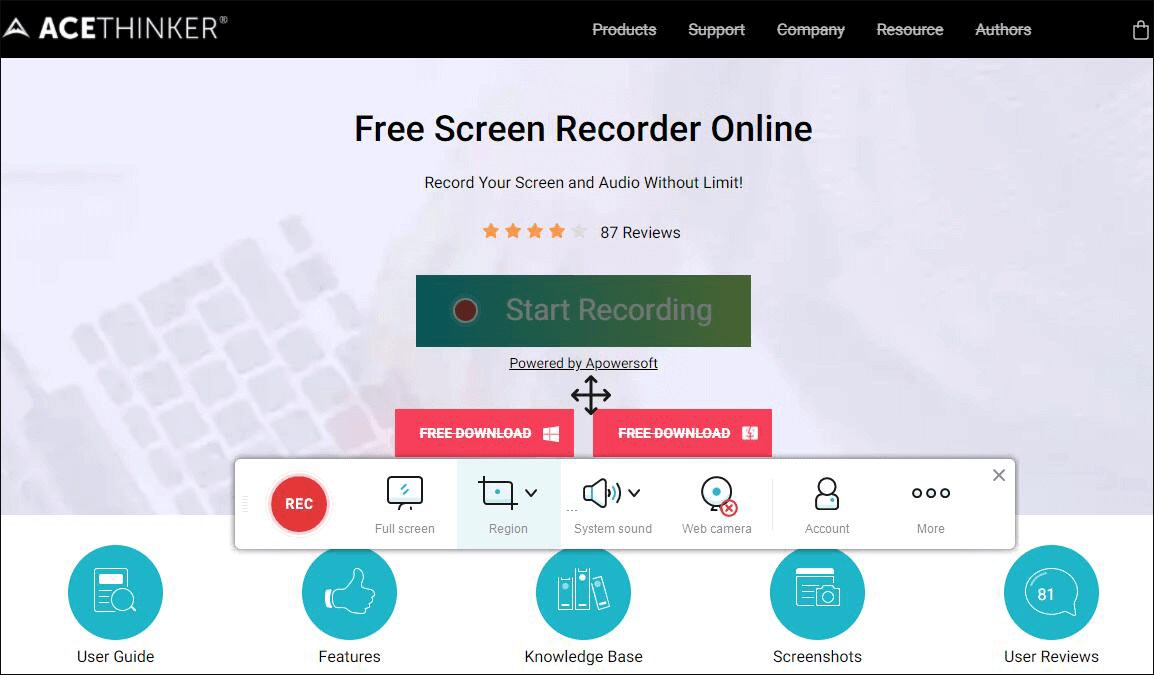
- ブラウザでAceThinker Free Online Screen Recorderにアクセスします。
- 初めて使用する場合は、このWebベースのNetflix録画ソフトをアクティブ化するためにランチャーをダウンロードしてインストールする必要があります。
- アプリのメインページにある「Start Recording」ボタンをクリックします。
- 録画設定をカスタマイズします。
- 録画したいNetflixの番組や映画を再生します。
- 「REC」ボタンを押して録画を開始します。
- 録画した動画をプレビューし、パソコンに保存するか、直接オンラインにアップロードします。
結語
Netflixを録画する方法が分からないですか?上記の方法に従ってお気に入りのテレビ番組や映画を高画質で録画してみましょう。MiniTool Video Converterの使用時に何かご質問やご意見がありましたら、[email protected]までお気軽にお問い合わせください。できるだけ早く返事いたします。


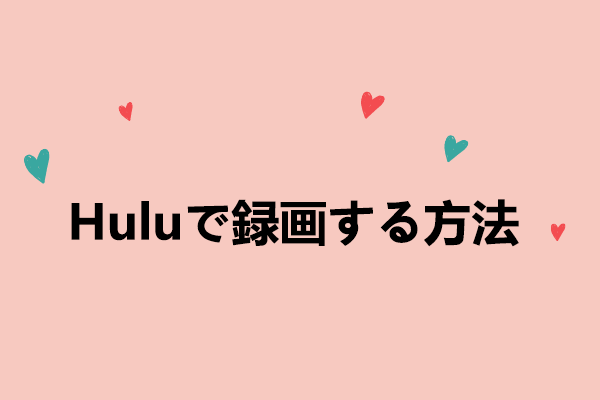
![動画変換ツール トップ10 [無料&有料]](https://images.minitool.com/videoconvert.minitool.com/images/uploads/2023/03/best-video-converter-thumbnail.png)
ユーザーコメント :